バックアップオプションでリストアしてみた

前回の記事「バックアップオプションを使ってみた」では、バックアップオプションを用いたバックアップの手順について解説しました。今回はリストアの手順をご紹介します。
まだ前回の記事をご覧になっていない場合は、先にご確認いただくことをおすすめします。
リストアの概要
バックアップオプションにおけるリストアのポイントは次のとおりです。
- 仮想マシン全体でのリストアのみ(ファイル単位は不可)
- リストア先はバックアップを取得した仮想マシンのみ
- リストアを行う際は、仮想マシンの電源を停止する必要がある
リストア手順
それではリストアの手順をご紹介します。
-
バックアップコントロールパネルを開きます。
※ バックアップコントロールパネルへのアクセス方法は前回の記事に記載しています。
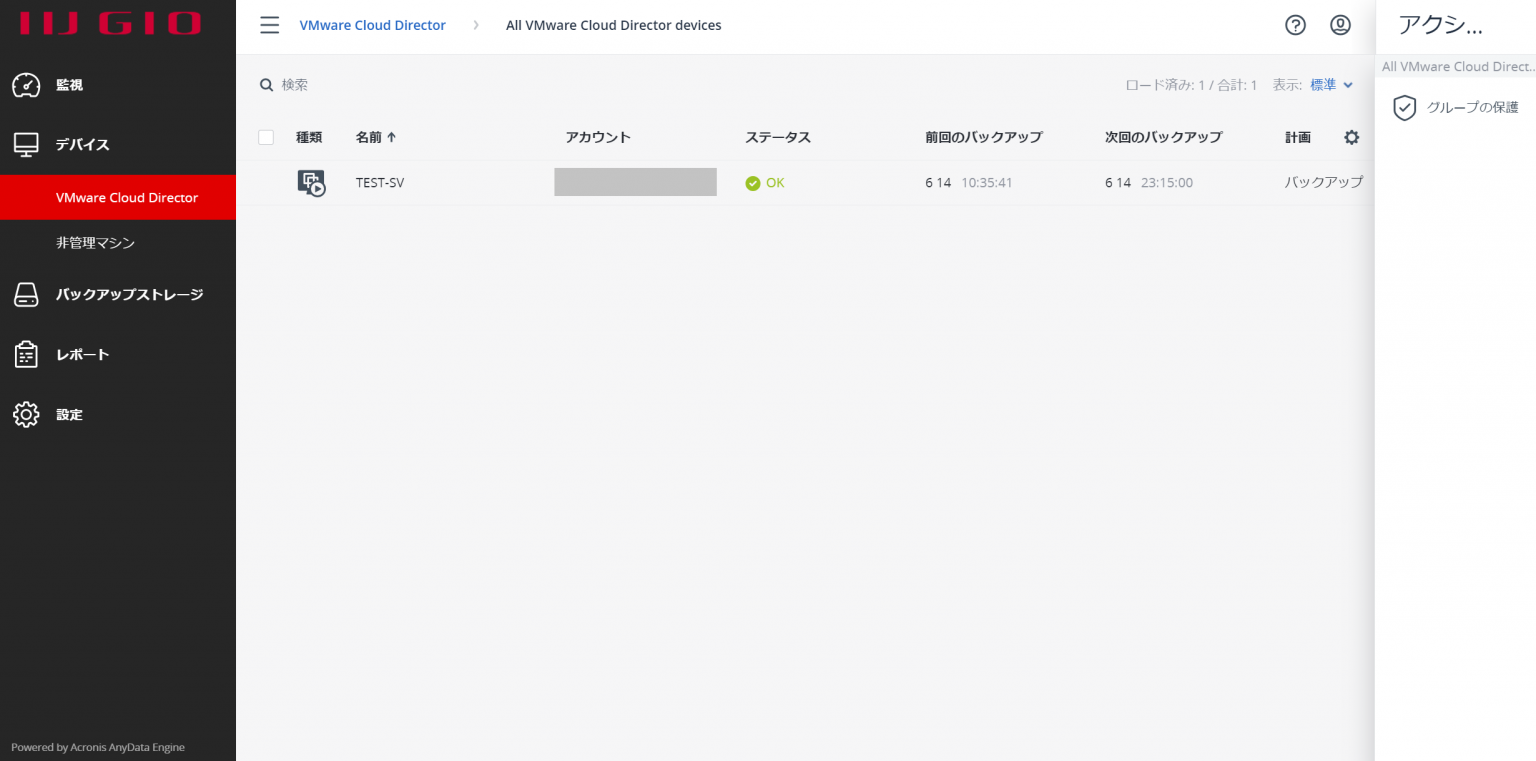
-
リストア対象の仮想マシンを選択し、右側メニューにある「復元」をクリックします。
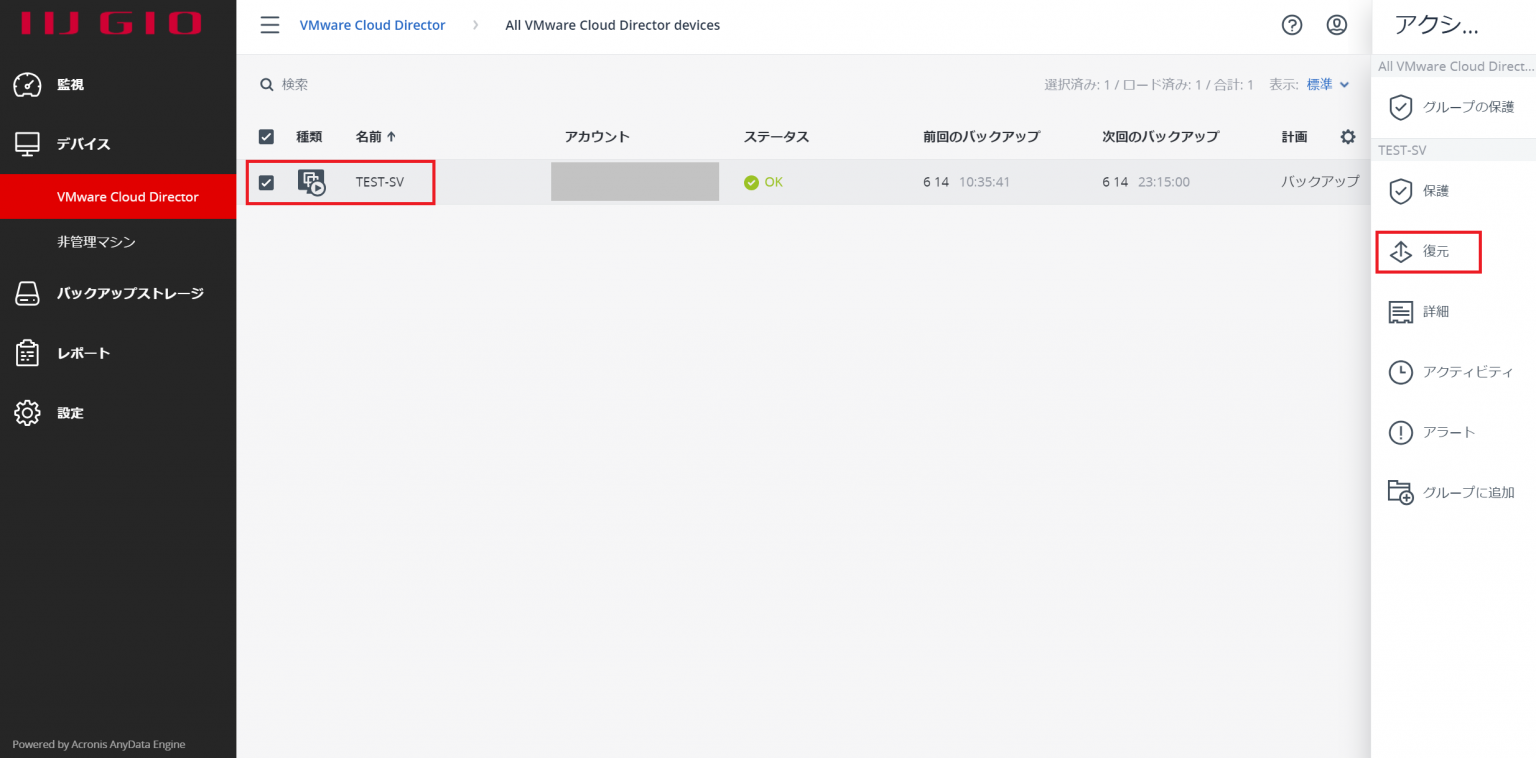
-
設定している保持世代に応じたリカバリポイントが表示されます。復元したい日付を選択し「マシンの復元」をクリックします。
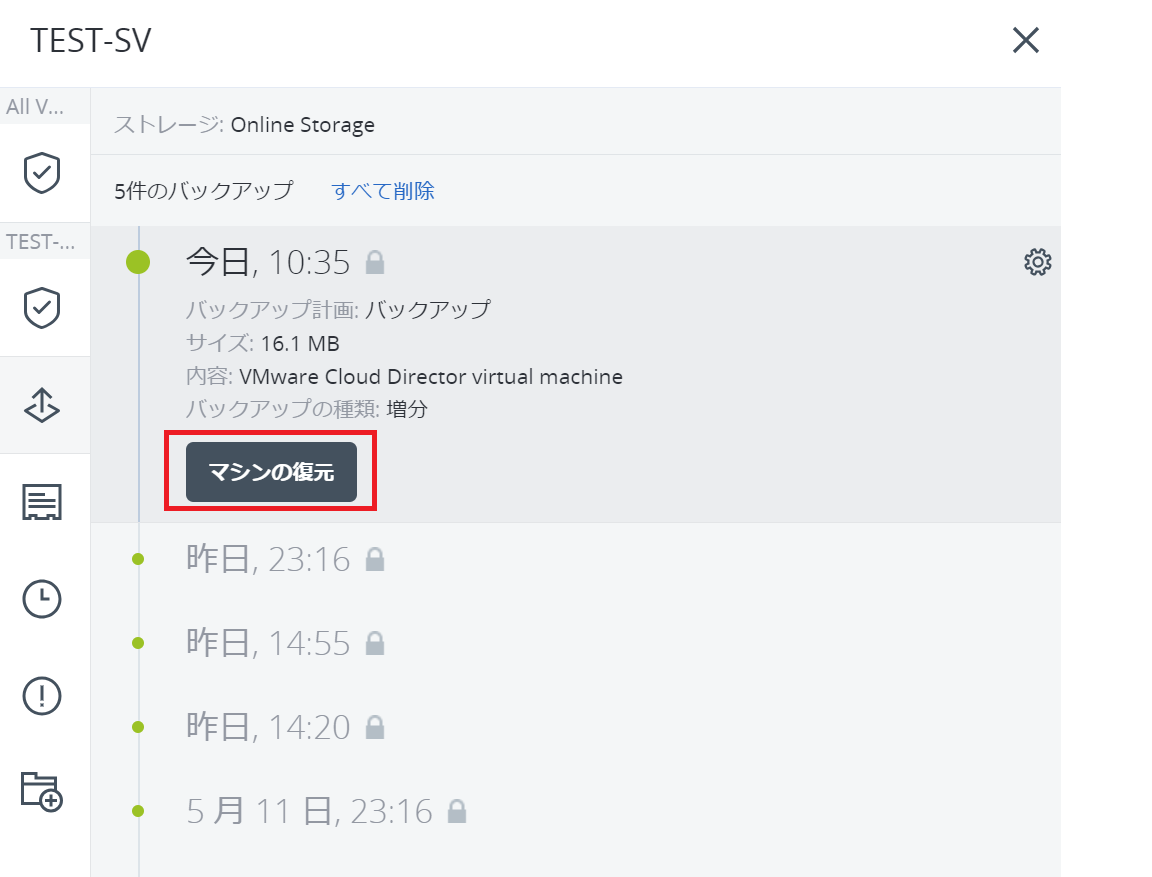
-
バックアップ設定時に暗号化を有効にした場合、暗号化パスワードを求められます。
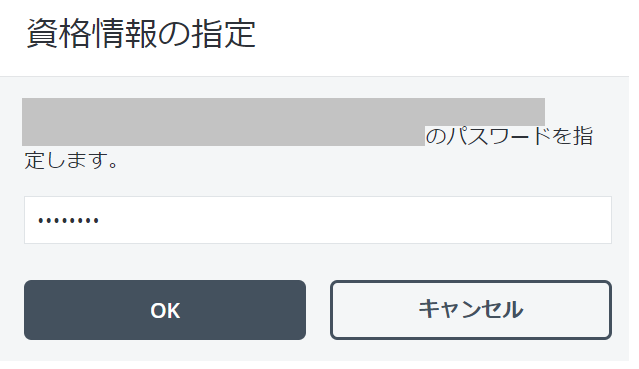
-
復元先はグレーで表示され、変更できないようになっています。
今回は復元を開始する前に「復元オプション」を確認してみます。
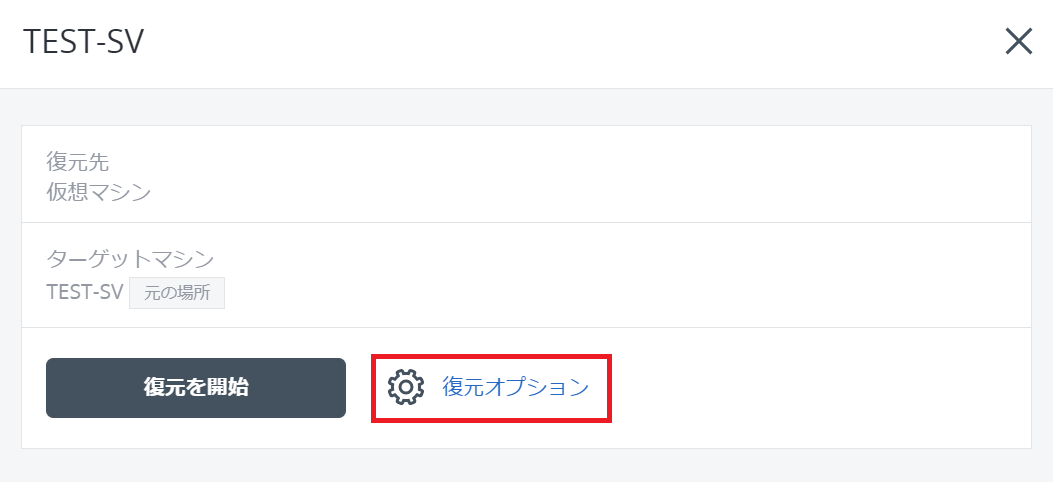
-
初期値ではリストア開始時に強制的に仮想マシンが停止されるようになっています。
またリストア完了後は、仮想マシンは手動で電源を起動するようになっているのでご注意ください。
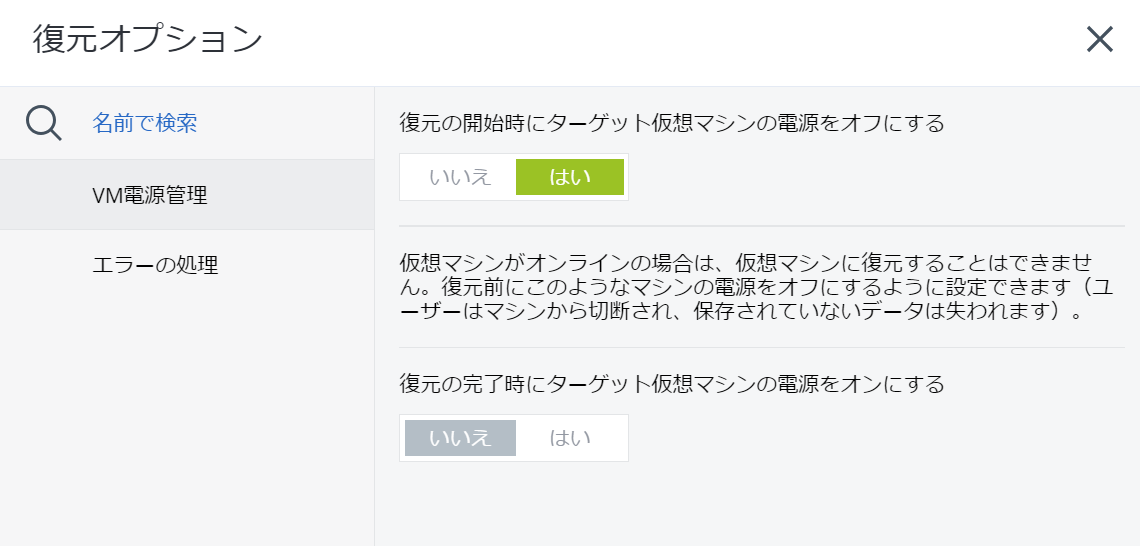
-
元の画面に戻り「復元を開始」をクリックします。
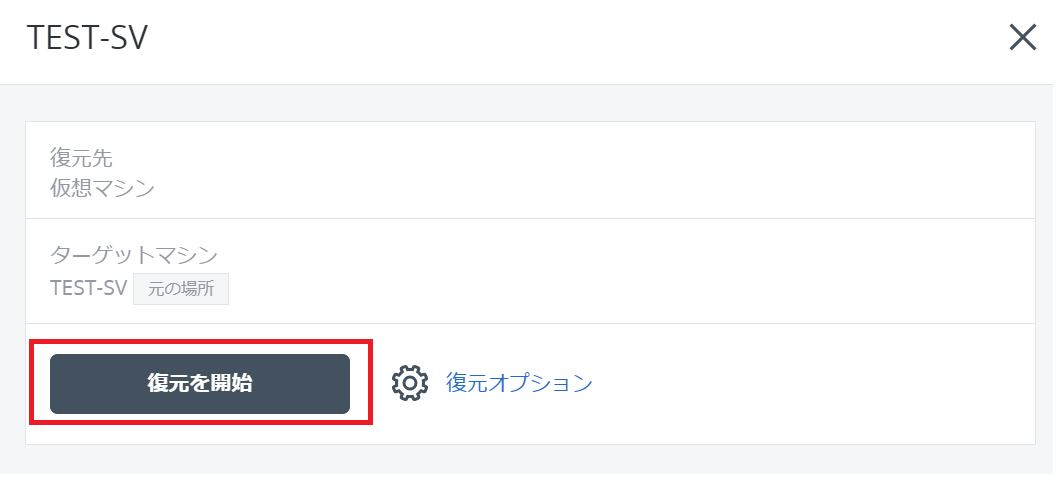
-
確認の画面が表示されます。問題なければ「復元を開始」をクリックします。
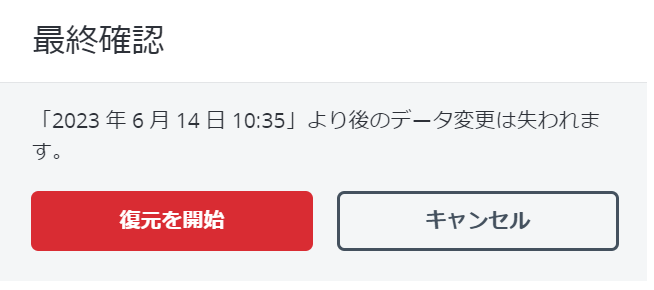
※ 「選択したリカバリポイント以後に更新されたデータは消失する」という意味です -
リストア処理が開始され、進捗状況が確認できるようになります。
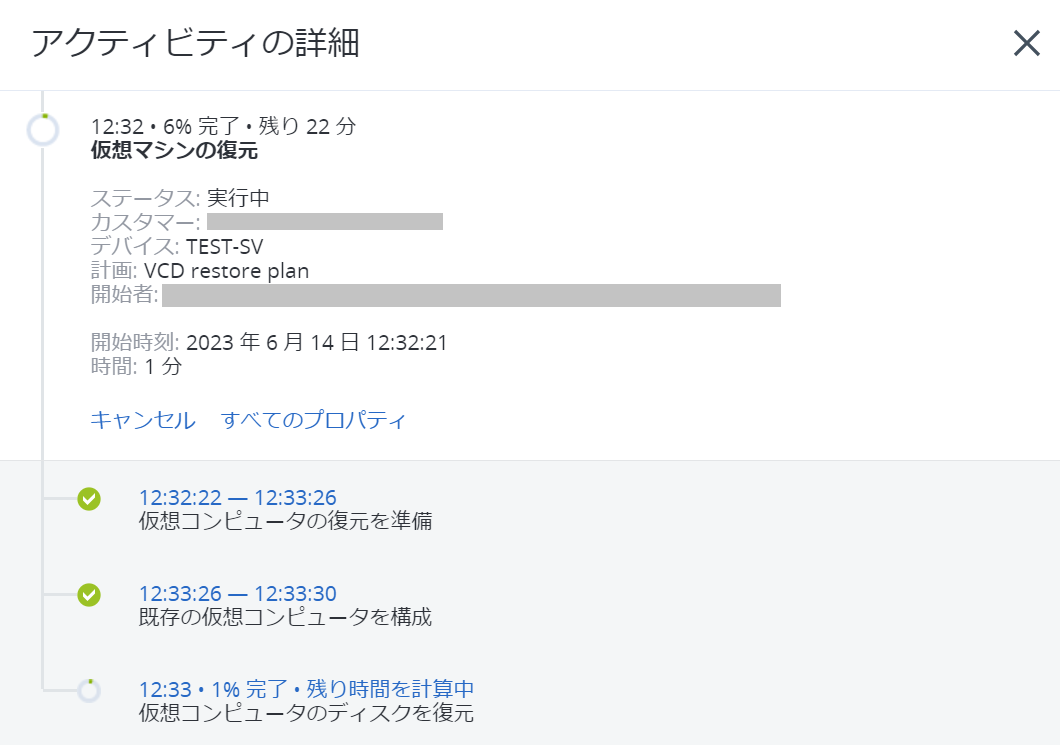
-
しばらく経つとリストアが完了し、ステータスが「正常終了」となります。
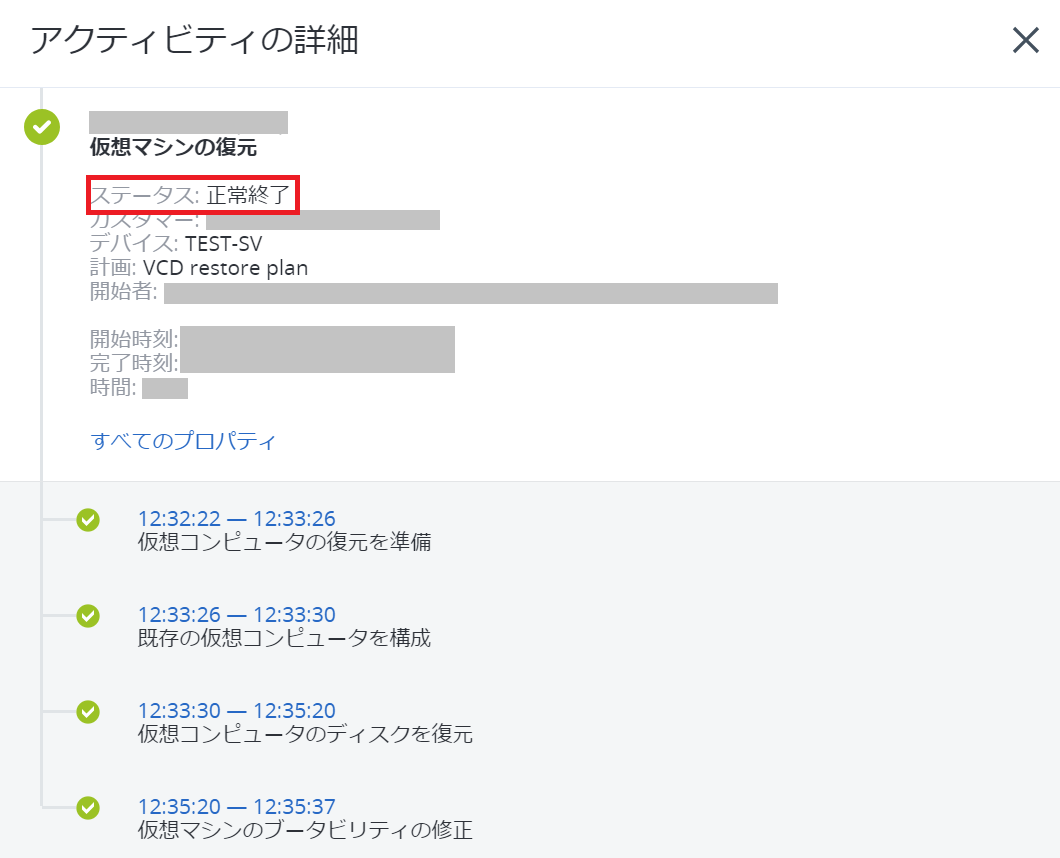
以上がリストア手順です。バックアップの設定と同様で簡単に実施できるので、ぜひご活用ください。






